Facebookで内容を閲覧すると、上にアップロードした動画をタップしないのに自動的に再生されることはあります。見たくない内容が勝手に再生されないように、MiniToolのこの記事では、Facebook自動再生機能を停止する方法を紹介していきます。
最近のSNSソフト(Facebook、YouTube、Twitterなど)で広く使われている動画の自動再生機能は、視聴者を惹きつけ、動画の再生回数を増やすことができます。
ビデオクリエイターになりたい場合は、MiniToolが開発した動画編集ツール- MiniTool Movie Makerを使って、素晴らしいビデオを作成します。
動画を見るのが好きなFacebookユーザーにとって、動画の自動再生機能は、興味のある動画にたくさん出会える良い機能かもしれません。しかし、動画を見るのが嫌だったり、モバイル通信でFacebookを閲覧している方は、この機能が煩わしく感じるかもしれません。気が散るだけでなく、データ通信量を大量に消費してしまいます。
そこで、必要に応じて、Facebookの動画自動再生機能をオフにしてください。この煩わしい機能を無効にすることで、データ使用量を削減し、邪魔されることなく好きなコンテンツに集中することができます。
おすすめ記事:YouTubeサービスを使用する時に知るべきこと7つ
次のセクションでは、パソコンと携帯電話それぞれで、Facebookの動画の自動再生機能をオフにする方法を紹介します。
Facebookデスクトップ版で自動再生をオフにする方法
ブラウザでFacebookを使用している場合、以下の手順に従ってFacebookの自動再生を停止してください。
ステップ1. ブラウザを起動し、Facebookアカウントにログインします。
ステップ2. このページで、画面右上にある矢印アイコンを見つけてクリックします。ドロップダウンメニューから「設定」オプションを選択します。
ステップ3.一般設定のページが表示されます。サイドパネルの最後のオプション「動画」に移動してクリックします。
ステップ4. ここで、「動画の自動再生」がデフォルトに設定されていることに気が付くでしょう。デフォルトをクリックして、ドロップダウンリストから「オフ」オプションをクリックします。必要に応じて、データを節約するためにビデオの品質を変更したり、キャプションをオンにしたり、キャプションの表示を編集したりすることができます。
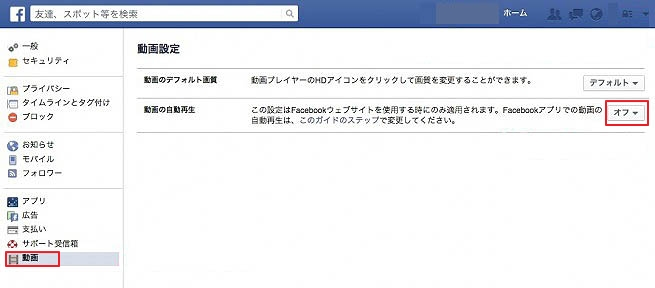
ステップ5.続いて、Facebookのホームページにアクセスし、動画の自動再生機能が無効になっていることを確認します。
お気に入りのFacebook動画をダウンロードして、オフラインで視聴したいですか?こちらの記事でその方法を確認しましょう。
Facebookアプリの自動再生をオフにする方法
モバイルでFacebookアプリの自動再生をオフにする場合は、以下の手順に従って操作してください。
ステップ1.Facebookアプリを開きます。
ステップ2. 画面下のメニュータブ一覧からメニューアイコンの「≡」をタップします。
ステップ3. 「設定とプライバシー」>「設定」を順番にタップします。
ステップ4. アプリの設定画面が表示されたら、メニュー一覧の「メディアと連絡先」項目にある「動画と写真」をタップして選択します。
ステップ5. ここに来たら、「自動再生」をタップし、「動画を自動再生しない」オプションにチェックを入れます。Wi-Fi使用時に動画を自動再生したい場合は、「Wi-Fi接続時のみ」オプションを選択することができます。
結語
この記事はFacebookの自動再生を停止する方法を紹介しました。これらの内容はご参考になされましたら幸いです。また、この話題について他のアイデアがあったら、以下のコメント欄で共有してください。

